Kliknutím na Objekt v ponuke Vložiť sa zobrazí okno, v ktorom vyberáte typ nového objektu na prvej záložke Vytvoriť nový, alebo na druhej záložke Vytvoriť zo súboru môžete objekt vytvoriť z existujúceho súboru. V spodnej časti okna je popis objektu a zaškrtávacie políčka umožňujú objekt zobraziť ako ikonu, prípadne môžete vložiť prepojenie so zdrojovým súborom.Ak potrebujete napr. do diplomovej práce vložiť rovnice, tak stačí v zozname na prvej záložke vybrať Editor rovníc (Equation Editor). Po kliknutí na OK sa zobrazí panel nástrojov Rovnice a do textu na mieste kde je kurzor sa vloží „textové pole“, do ktorého budete postupne vkladať jednotlivé časti rovnice.
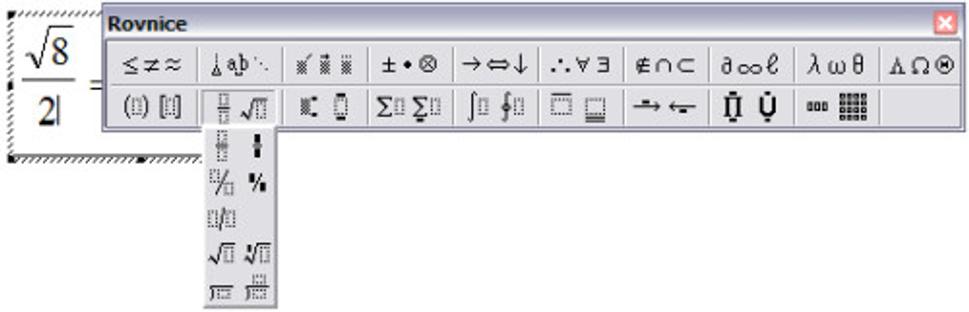
Prostredie Wordu sa zmení a budete mať k dispozícii ponuky pre prácu s editorom rovníc. Po dokončení rovnice stačí kliknúť do textu a budete môcť pokračovať v práci s bežným textom. Ak by ste vytvorenú rovnicu potrebovali upraviť, tak stačí dvojklikom na vloženom objekte znovu otvoriť editor.

Existuje aj doplnok MathType, pre používateľov, ktorí potrebujú vytvárať komplikované rovnice. Tento program obsahuje viac ako 500 rôznych symbolov a šablón pre matematiku, chémiu, a i. (Editor rovníc ich má 275). Má aj viac možností na prácu, napr. môžete rovnice ukladať do rôznych formátov (*.gif, *.eps, *.wmf, atd.), k dispozícii sú aj možnosti vytvárania rovníc pre www stránky. Problém je v tom, že MathType je za poplatok (139$), ale existuje aj plne funkčná demoverzia, ktorá sa po 30 dňoch zmení na verziu Lite , ktorá umožňuje prehliadať vytvorené rovnice.
Z iných objektov spomeniem Microsoft Graph, ktorý vloží po kliknutí na OK graf a zobrazí tabuľku hodnôt v samostatnom okne, do ktorej vpíšete hodnoty. Je to presne ten istý spôsob ako v PowerPointe. Ak kliknete mimo graf, tak tabuľka sa skryje a znovu sa zobrazí až po dvojkliknutí na graf.
Možnosti vloženia ďalších objektov sú závislé aj od nainštalovaných aplikácii v počítači. Preto je k dispozícii na rôznych počítačoch rozdielna ponuka objektov na vloženie.






